Warehouse (beta verze)
| Item | Popis |
|---|---|
| Stav vydání | Beta |
| Produkty | Power BI (sémantické modely) Prostředky infrastruktury (Tok dat Gen2) |
| Typy ověřování | Účet organizace |
Poznámka
Některé funkce můžou být přítomné v jednom produktu, ale ne jiné kvůli plánům nasazení a možnostem specifickým pro hostitele.
Už musíte mít existující sklad – Vytvořit sklad v Microsoft Fabricu.
- Importovat
Získání dat ze skladu v Power Query Desktopu:
Ve výběru konektoru vyberte Microsoft Fabric>Warehouses a pak vyberte Připojení. Další informace: Kde získat data
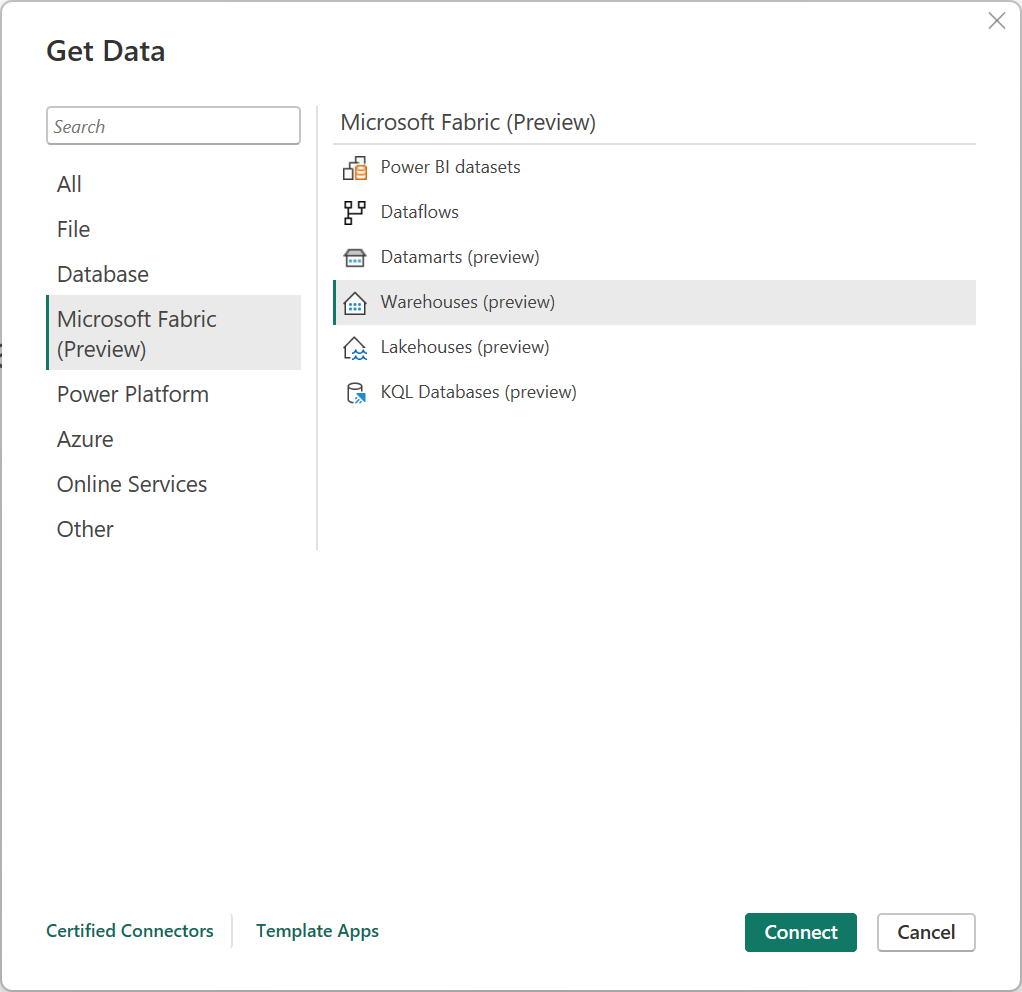
V datovém centru OneLake vyberte sklad, ke kterému se chcete připojit. Volitelně můžete pomocí tlačítek Vše, Moje data nebo Schválená v organizaci filtrovat sklady zobrazené v dialogovém okně. Pak vyberte Připojení.
Poznámka
Můžete také vybrat možnost Zvolit koncový bod SQL a vybrat koncový bod SQL ve službě Warehouse.
V podokně Data v Power BI Desktopu vyberte data, se kterými chcete vytvářet vizuály.
Získání dat ze skladu v Power Query Online:
Na stránce Nový zdroj vyberte Microsoft Fabric>Warehouse. Další informace: Kde získat data
V Připojení ke zdroji dat vyberte Přihlásit se a přihlaste se ke svému účtu organizace.
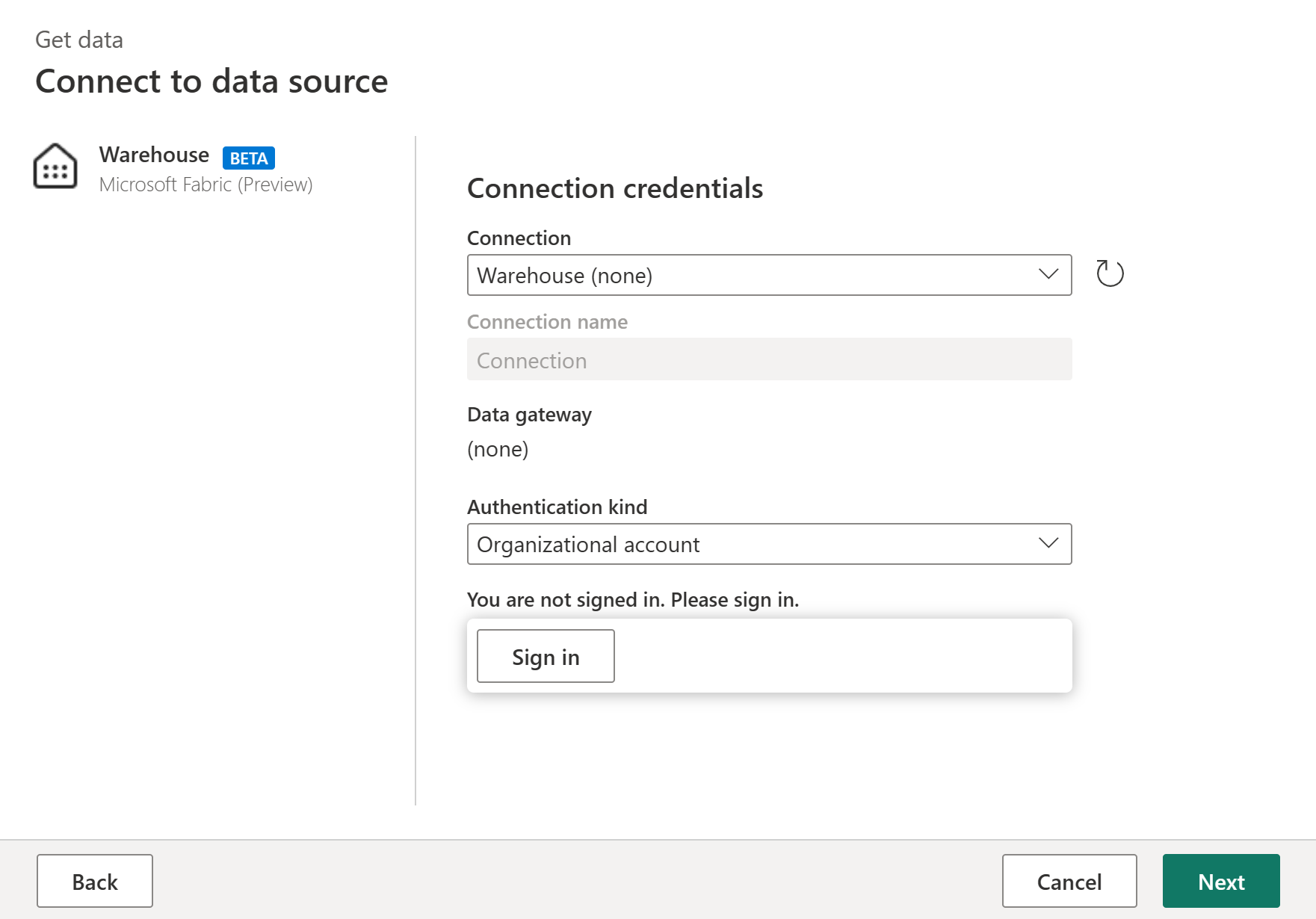
Po přihlášení vyberte Další.
V části Zvolit data vyberte datové položky, které chcete transformovat, a pak vyberte Vytvořit.



